Miks Slack ja mitte Skype? Teie valiku peamised põhjused

Miks valida Slacki, mitte Skype'i? Slack tagab teie meeskonnaruumis vähem suhtlushäireid ja võimaldab teil õigel ajal juurdepääsu õigele teabele.
See punane hüüumärk, mis hüppab teie Skype'i sõnumite kõrvale, näitab, et ühendus katkeb ajutiselt . Selle tulemusena ei õnnestunud Skype'il teie sõnumeid saata. Hea uudis on see, et hoolimata sellest ühenduse katkemisest peaksid teie saadetud sõnumid jõudma teie kontaktisikuni kohe, kui olete uuesti võrgus. Järgmise 24 tunni jooksul proovib Skype edastada sõnumeid, mille saatmine ebaõnnestus. Kuid siin on, kuidas saate protsessi kiirendada.
Lihtne taaskäivitamine võib teha imesid. Niisiis, taaskäivitage ruuter ja arvuti. Lisaks, kui viimati ruuteri lahtiühendamisest on möödunud nädalaid, ühendage toitekaabel lahti. Oodake kaks minutit ja seejärel lülitage seade sisse.
Kui kasutate traadita ühendust, proovige lülituda kaabelühendusele. Või lülituge teisele Wi-Fi kanalile. Ja kui ühendust kasutavad muud seadmed, ühendage need lahti ja kontrollige, kas Skype'il õnnestub probleemsed sõnumid edastada.
Punane hüüumärk võib ilmuda, kui inimene, kellele sõnumeid saadate, on võrguühenduseta. Teisisõnu, nad on juba mõnda aega Internetist lahti ühendatud.
Kasutage adressaadiga ühenduse võtmiseks alternatiivset lahendust ja paluge tal säilitada püsiv võrguühendus. Kui sõnumite saatmisest on möödunud vähem kui 24 tundi, proovib Skype need kohale toimetada. Vastasel juhul peate need sõnumid uuesti saatma.
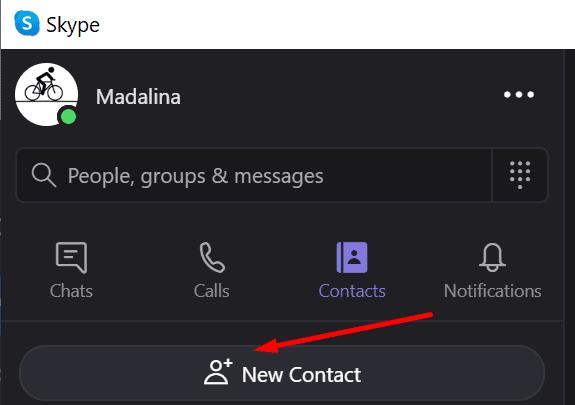
Võib-olla eemaldas teie kontakt teid kogemata oma kontaktide loendist. Paluge neil end uuesti lisada ja kontrollida, kas punane hüüumärk on nüüd kadunud. Tehke julgelt sama. Eemaldage probleemne kontakt ja lisage see uuesti.
Veenduge, et teie kontakt oleks teid oma kontaktide loendisse lisanud. Pidage meeles, et sõnumite saatmiseks peavad mõlemad otsad kontaktitaotluse vastu võtma.
Kui kasutate Skype'i versiooni 8.61 või uuemat, proovige Skype'i kohalikud sätted lähtestada.
Käivitage tegumihaldur. Otsige üles ja sulgege kõik Skype.exe protsessid.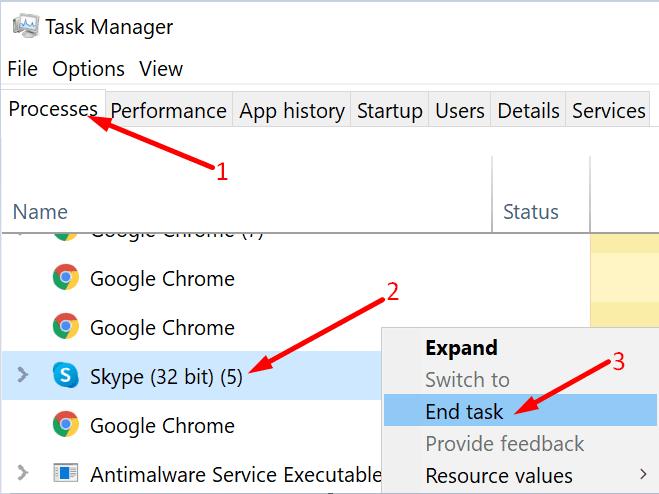
Seejärel tippige Windowsi otsinguribale %appdata%\microsoft ja vajutage sisestusklahvi.
Valige kaust Skype töölauale ja nimetage see ümber . Nimetage see ümber Skype'iks töölauale_vana .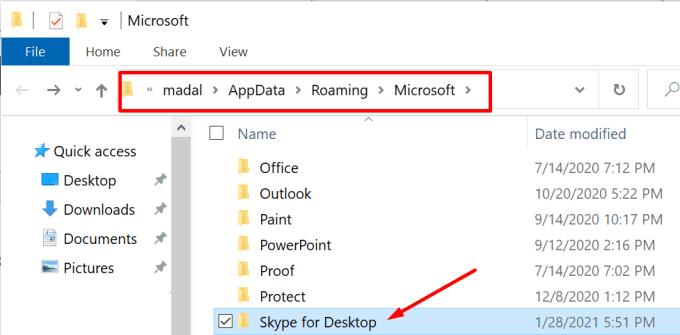
Käivitage Skype uuesti.
Kui kasutate Skype'i vanemat versiooni, kasutage suvandit Lähtesta.
Liikuge jaotisse Seaded ja klõpsake valikul Rakendused .
Seejärel valige jaotises Rakendused ja funktsioonid Skype .
Klõpsake valikul Täpsemad suvandid ja kerige alla nupuni Lähtesta .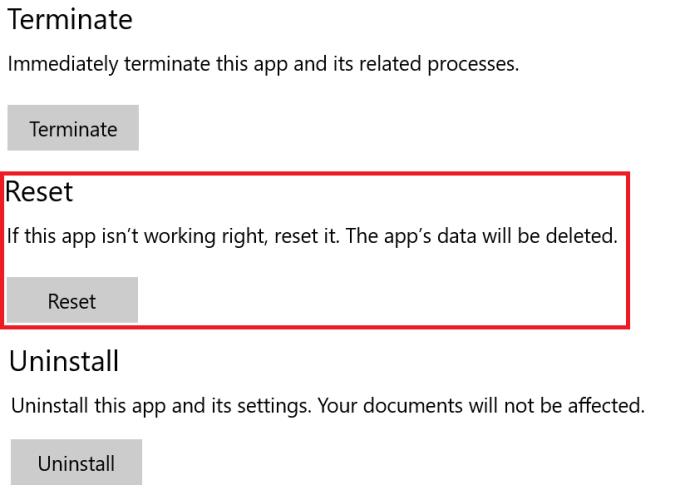
Klõpsake nuppu Lähtesta ja kontrollige, kas see lahendus teie jaoks töötas.
Kui saadaval on Skype'i uus versioon, installige see ja kontrollige, kas probleem on lahendatud. Skype'i versiooni värskendamiseks klõpsake lihtsalt värskendamise teatisel.
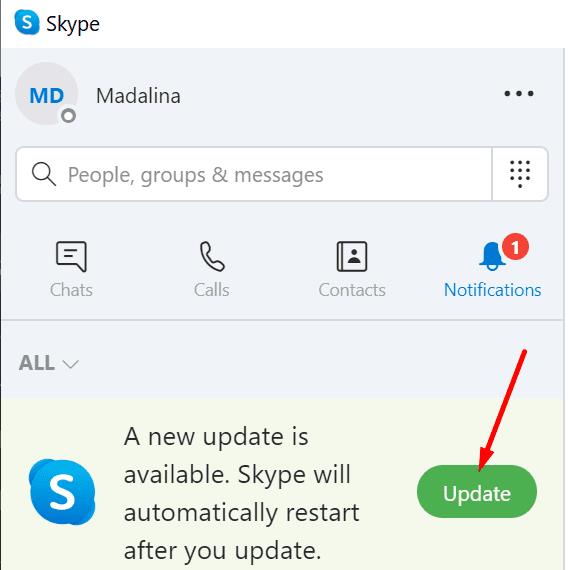
Kui see ei aita, desinstallige rakendus ja installige see uuesti.
Avage Seaded → Rakendused → Rakendused ja funktsioonid .
Valige Skype ja klõpsake nuppu Desinstalli .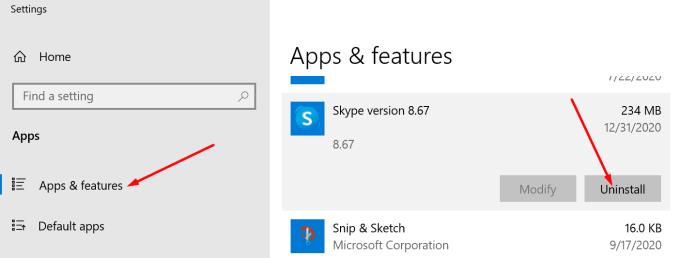
Taaskäivitage arvuti ja laadige oma arvutisse Skype'i värske koopia.
See punane hüüumärk, mida näete vestlusaknas, näitab, et Skype ei saanud teie sõnumeid edastada. Tõenäoliselt on selle põhjuseks ajutised Interneti-ühenduse probleemid. Arvuti ja ruuteri taaskäivitamine peaks aitama teil probleemi tõrkeotsingut teha.
Loodame, et teil õnnestus see probleem selle juhendi abil lahendada. Klõpsake allolevaid kommentaare ja andke meile teada, kas see kangekaelne hüüumärk on kadunud.
Miks valida Slacki, mitte Skype'i? Slack tagab teie meeskonnaruumis vähem suhtlushäireid ja võimaldab teil õigel ajal juurdepääsu õigele teabele.
Kui otsite arvutis kasutamiseks veebikaamerat, saate Xbox Kinecti kasutada Windows 10 veebikaamerana. Kui olete oma Kinectist Windowsi veebikaamera teinud
Skype'i tausta hägustamine videokõnede ajal on ärilise kuvandi säilitamiseks ülioluline. Siin on, kuidas seda teha.
Kui teie ühendus on ebastabiilne või teie Office'i installifailid on rikutud, ei saa te oma ekraani Skype'is jagada.
Skype'i pidev lahtiühendamine ja uuesti ühendamine näitab, et teie võrguühendus ei ole stabiilne või teil pole piisavalt ribalaiust.
Looge kiiresti Skype'i küsitlus, et lõpetada arutelu. Vaadake, kui lihtne on neid luua.
Skype'i mobiilirakenduse automaatse parandamise väljalülitamiseks peate selle funktsiooni oma Android-seadmes keelama.
Kui Skype’i ärirakendus ei suuda Exchange'i veebiteenustega ühendust luua, võib rakendus paluda teil pidevalt oma mandaati sisestada.
Skype’i üks parimaid funktsioone on võimalus kõne ajal ekraane jagada. See on ka uskumatult lihtne ja siin on, kuidas. Esiteks peate olema kõnes
Selles juhendis näitame teile, kuidas saate Office Online'is Skype'iga vestelda
Skype'i vananenud versioonid või rikutud Skype'i rakenduse andmed võivad sundida rakendust teid pidevalt välja logima. Probleemi lahendamiseks värskendage rakendust.
Kui Skype'i videod kuvatakse teie arvutis mustvalgena, kontrollige oma veebikaamerat ja Skype'i sätteid. Seejärel värskendage rakendust.
Kuna praktiseerime sotsiaalset distantseerumist ja kaugtööd, on raske otsustada, kas olete õigesti riietatud, et pidada oma sõpradega juhuslikku videovestlust või pidada videokonverentsi oma kolleegiga…
Kuna tänavaid varjab vaikus enneolematu lukustus, on videokõnede ja konverentside rakendused õige tunni vajadus. Alates usaldusväärsetest püsivatest esinejatest, nagu WhatsApp ja Skype, kuni äsja esilekerkivateni…
Paljud Skype'i kasutajad, kes ei saanud töölauarakenduses ühtegi kontaktitaotlust, leidsid märguanded tegelikult Skype'i mobiilirakendusest.
See punane hüüumärk, mida näete vestlusaknas, näitab, et Skype ei saanud teie sõnumeid edastada. Selle põhjuseks on tavaliselt Interneti-probleemid.
Kui proovite Skype’i ärirakendusse sisse logida, kuid kuvatakse veateade, mis ütleb, et aadress ei ole kehtiv, on see juhend teie jaoks.
Kui Skype vastab automaatselt kasutajate kõnedele, keelake automaatne kõne vastamine ja värskendage rakendust.
Kui Skype peab süsteemiressursside pärast konkureerima teiste rakendustega, võib see kaasa tuua suure protsessori kasutuse. Sulgege mittevajalikud rakendused ja taaskäivitage Skype.
Kui te Skype'i liiga sageli ei kasuta, on kiireim viis kontekstimenüü Jaga Skype'iga eemaldamiseks rakenduse desinstallimine.
Selle lihtsa ja kiire õpetuse abil saate samm-sammult teada, kuidas rakenduses Notepad++ klõpsatavad lingid välja lülitada.
Vabanege saatest Apple TV+ saates Up Next ilmumisest, et hoida oma lemmiksaateid teiste eest saladuses. Siin on sammud.
Avastage, kui lihtne on oma arvutis ja Android-seadmes Disney+ konto profiilipilti muuta.
Kas otsite Microsoft Teamsi alternatiive lihtsaks suhtluseks? Leidke 2023. aastal enda jaoks parimad alternatiivid Microsoft Teamsile.
See postitus näitab, kuidas videoid kärpida Microsoft Windows 11 sisseehitatud tööriistade abil.
Kui kuulete palju moesõna Clipchamp ja küsite, mis on Clipchamp, lõpeb teie otsing siin. See on parim juhend Clipchampi valdamiseks.
Tasuta helisalvestiga saate luua salvestisi ilma oma Windows 11 arvutisse kolmanda osapoole tarkvara installimata.
Kui soovite luua vapustavaid ja kaasahaaravaid videoid mis tahes eesmärgil, kasutage parimat tasuta videotöötlustarkvara Windows 11 jaoks.
Vaadake näpunäiteid, mida saate kasutada oma ülesannete korraldamiseks Microsoft To-Do abil. Siin on lihtsad näpunäited, isegi kui olete algaja.
Lahendage selle dokumendi avamisel ilmnes viga. Ligipääs keelatud. tõrketeade, kui proovite avada PDF-faili meilikliendist.

























